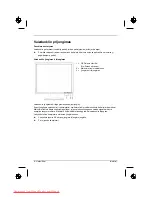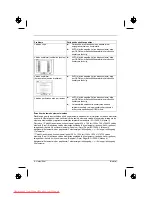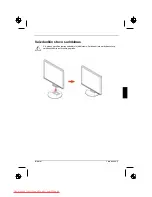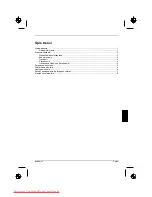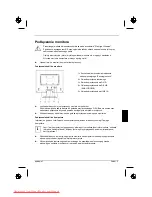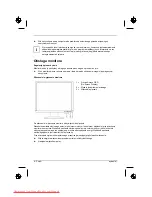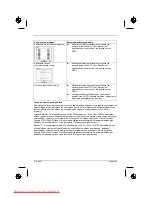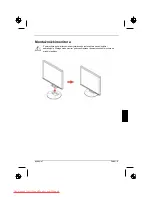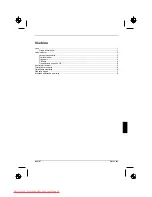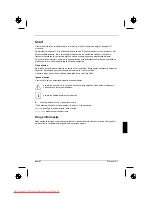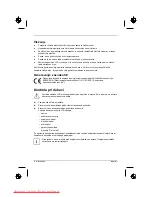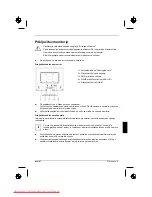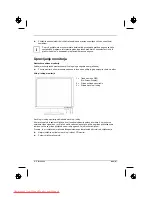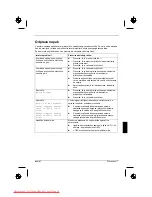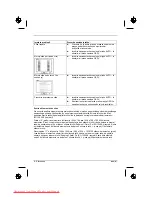wydanie 1
Polski - 7
Zasady post
ę
powania w przypadku usterek
W przypadku wyst
ą
pienia usterki sprawd
ź
najpierw poni
ż
sze punkty. Je
ś
li defekt obrazu nie zosta
ł
usuni
ę
ty w ten sposób, nale
ż
y w miar
ę
mo
ż
liwo
ś
ci sprawdzi
ć
monitor z innym komputerem.
Je
ś
li nie mo
ż
esz rozwi
ą
za
ć
problemu, zwró
ć
si
ę
do naszego systemu pomocy Help Desk.
Czy masz ten problem?
Sprawd
ź
wymienione punkty:
Brak obrazu na ekranie
(wska
ź
nik zasilania sieciowego nie
ś
wieci si
ę
)
►
Sprawd
ź
, czy monitor jest w
łą
czony.
►
Sprawd
ź
, czy kabel zasilania monitora jest
prawid
ł
owo pod
łą
czony.
►
Sprawd
ź
, czy komputer jest w
łą
czony.
Brak obrazu na ekranie
(wska
ź
nik zasilania sieciowego
ś
wieci si
ę
)
►
Sprawd
ź
, czy komputer jest w
łą
czony.
►
Sprawd
ź
, czy kabel danych monitora jest
przykr
ę
cony do gniazda monitora na komputerze.
►
Naci
ś
nij dowolny klawisz na klawiaturze komputera -
komputer mo
ż
e znajdowa
ć
si
ę
ewentualnie w trybie
oszcz
ę
dzania energii.
►
Zmieniaj
jaskrawo
ść
i/lub kontrastowo
ść
, a
ż
do
pojawienia si
ę
obrazu.
Meldunek:
No Video Input
►
Sprawd
ź
, czy kabel danych monitora jest
przykr
ę
cony do gniazda monitora na komputerze.
►
Sprawd
ź
, czy komputer jest w
łą
czony.
Meldunek:
This is 85 Hz overdrive.
Change computer display
input to 1024 x 768 at
60 Hz.
Change computer display
input to 1280 x 1024 at
60 Hz.
Sygna
ł
wej
ś
ciowy (cz
ę
stotliwo
ść
odchylania poziomego i
cz
ę
stotliwo
ść
powtórzenia obrazu) nie odpowiada danym
technicznym monitora.
►
Ustaw za pomoc
ą
oprogramowania komputera
w
ł
a
ś
ciwe warto
ś
ci cz
ę
stotliwo
ś
ci (patrz
dokumentacja komputera lub karty graficznej).
►
Ustaw za pomoc
ą
oprogramowania komputera
w
ł
a
ś
ciw
ą
rozdzielczo
ść
(patrz dokumentacja
komputera lub karty graficznej).
Nieodpowiednie po
ł
o
ż
enie obrazu
Monitor rozpozna
ł
jeden z niezdefiniowanych trybów
pracy.
►
Dokonaj
automatycznej
regulacji monitora (za
pomoc
ą
przycisku AUTO - je
ś
li monitor jest
wyposa
ż
ony w ten przycisk - lub poprzez menu
OSD).
►
Ustaw
prawid
ł
owe po
ł
o
ż
enie obrazu poprzez menu
OSD.
Obraz dr
ż
y
►
Sprawd
ź
, czy kabel danych monitora jest
przykr
ę
cony do gniazda monitora na komputerze.
►
Dokonaj
automatycznej
regulacji monitora (za
pomoc
ą
przycisku AUTO - je
ś
li monitor jest
wyposa
ż
ony w ten przycisk - lub poprzez menu
OSD).
Downloaded from ManualMonitor.com Manuals
Summary of Contents for L19-2SD
Page 8: ...Downloaded from ManualMonitor com Manuals...
Page 18: ...Downloaded from ManualMonitor com Manuals...
Page 20: ...Downloaded from ManualMonitor com Manuals...
Page 30: ...Downloaded from ManualMonitor com Manuals...
Page 32: ...Downloaded from ManualMonitor com Manuals...
Page 42: ...Downloaded from ManualMonitor com Manuals...
Page 44: ...Downloaded from ManualMonitor com Manuals...
Page 54: ...Downloaded from ManualMonitor com Manuals...
Page 56: ...Downloaded from ManualMonitor com Manuals...
Page 66: ...Downloaded from ManualMonitor com Manuals...
Page 68: ...Downloaded from ManualMonitor com Manuals...
Page 78: ...Downloaded from ManualMonitor com Manuals...
Page 80: ...Downloaded from ManualMonitor com Manuals...
Page 90: ...Downloaded from ManualMonitor com Manuals...
Page 92: ...Downloaded from ManualMonitor com Manuals...
Page 102: ...Downloaded from ManualMonitor com Manuals...
Page 104: ...Downloaded from ManualMonitor com Manuals...
Page 114: ...Downloaded from ManualMonitor com Manuals...
Page 116: ...Downloaded from ManualMonitor com Manuals...
Page 126: ...Downloaded from ManualMonitor com Manuals...
Page 127: ...1 1 1 2 2 3 3 4 4 4 5 6 7 9 Downloaded from ManualMonitor com Manuals...
Page 128: ...Downloaded from ManualMonitor com Manuals...
Page 129: ...1 1 VGA Help Desk i Downloaded from ManualMonitor com Manuals...
Page 130: ...2 1 Help Desk 100 240 Anschlie en des Bildschirms CE Downloaded from ManualMonitor com Manuals...
Page 132: ...4 1 89 336 EWG 73 23 EWG i Downloaded from ManualMonitor com Manuals...
Page 134: ...6 1 i 1 OSD On Screen Display 2 3 Downloaded from ManualMonitor com Manuals...
Page 136: ...8 1 AUTO OSD AUTO OSD AUTO OSD AUTO OSD OSD Downloaded from ManualMonitor com Manuals...
Page 138: ...Downloaded from ManualMonitor com Manuals...
Page 140: ...Downloaded from ManualMonitor com Manuals...
Page 150: ...Downloaded from ManualMonitor com Manuals...
Page 152: ...Downloaded from ManualMonitor com Manuals...
Page 162: ...Downloaded from ManualMonitor com Manuals...
Page 163: ...1 1 1 2 2 3 3 4 CE 4 4 5 6 7 9 Downloaded from ManualMonitor com Manuals...
Page 164: ...Downloaded from ManualMonitor com Manuals...
Page 165: ...1 1 LCD LCD VGA o Help Desk i Downloaded from ManualMonitor com Manuals...
Page 166: ...2 1 Help Desk LCD Newton 100 V 240 V CE Downloaded from ManualMonitor com Manuals...
Page 168: ...4 1 LCD CE 89 336 E 73 23 LCD LCD i Downloaded from ManualMonitor com Manuals...
Page 170: ...6 1 i 1 OSD On Screen Display 2 3 LCD Downloaded from ManualMonitor com Manuals...
Page 173: ...9 LCD Downloaded from ManualMonitor com Manuals...
Page 174: ...Downloaded from ManualMonitor com Manuals...
Page 176: ...Downloaded from ManualMonitor com Manuals...
Page 186: ...Downloaded from ManualMonitor com Manuals...
Page 188: ...Downloaded from ManualMonitor com Manuals...
Page 198: ...Downloaded from ManualMonitor com Manuals...
Page 200: ...Downloaded from ManualMonitor com Manuals...
Page 210: ...Downloaded from ManualMonitor com Manuals...
Page 212: ...Downloaded from ManualMonitor com Manuals...
Page 222: ...Downloaded from ManualMonitor com Manuals...
Page 224: ...Downloaded from ManualMonitor com Manuals...
Page 234: ...Downloaded from ManualMonitor com Manuals...